관련 기사
- 01 손상된 하드 드라이브를 수정하고 파일을 복구하기
- 02 최고의 하드 드라이브 복구 소프트웨어 10개
- 03 최고의 하드 드라이브 데이터 복구 서비스
- 04 포맷된 하드 드라이브에서 파일 복구하기
- 05 하드 드라이브에서 삭제된 파일을 복구하기
- 06 외장 하드 드라이브에서 데이터 복구하기
- 07 Seagate 외장 하드 드라이브 데이터 복구하기
- 08 웨스턴 디지털(WD) 하드 디스크에서 데이터를 복구하기
- 09 SSD 드라이브 복구 프로그램으로 데이터를 복구하기
- 10 GPT 파티션에 데이터를 복구하기
- 11 가장 실용적인 맥 전용 하드드라이브 복구 프로그램
| 해결 방법 | 상세 방법 |
|---|---|
| 1.신뢰할 수 있는 이지어스 외장 하드 드라이브 복구 프로그램 | 1 단계. 정확한 외장 하드 드라이브를 선택하고 "스캔"을 클릭... 자세히 보기 |
| 2. Ontrack EasyRecovery | Ontrack은 원래 데이터 복구 서비스 제공 업체로 주로 전 세계 사용자에게 하드 디스크 수리 및 데이터 복구 서비스를 제공... 자세히 보기 |
| 3. 내 파일 복구 | 사용자는 고전적인 데이터 복구 소프트웨어인 Recovery My Files에 대해 들어보셨을 것임... 자세히 보기 |
| 4. GetDataBack | 내 파일 복구와 비슷하기 때문에 GetDataBack은 사용자가 스스로 DIY 데이터 복구를 수행 할 수 있도록 지원하는 고전적인 데이터 복구 소프트웨어임... 자세히 보기 |
| 5. Recuva | Piriform Recuva는 데이터 복구 분야에서 오래되었지만 여전히 수많은 디스크 복구 도구 중에서 강력한 데이터 복구 소프트웨어임... 자세히 보기 |
외장 하드 드라이브 복구 개요
외장 하드 드라이브는 간편하게 휴대할 수 있다는 장점으로 많은 사용자들이 애용하는 저장 장치 중 하나입니다. 어디에서나 테라바이트 단위의 데이터를 전송할 수 있고 저장된 파일을 저장 매체 간에 쉽게 공유할 수 있습니다.
하지만 설문 조사에 따르면 대부분의 사용자들이 외장 하드의 데이터가 손실되었던 경험을 갖고 있다고 보고됩니다. 실수로 삭제 및 포맷하는 것 외에도 외장 하드 드라이브의 데이터가 손실되는 경우가 많습니다.

아래와 같은 경우에 전문 복구 프로그램을 이용하여 외장하드 복구가 가능합니다.
- 바이러스 공격, OS 충돌, OS 재설치로 인해 외장 하드 드라이브의 데이터가 손실된 경우
- 외장 하드 드라이브에 RAW 파일 시스템으로 인해 액세스할 수 없는 경우
- 윈도우에서 외장 하드 드라이브가 감지되었지만 데이터가 표시되지 않는 경우
- USB 하드 드라이브가 인식되지 않는 경우
직관적인 인터페이스로 초보자도 손쉽게 데이터 복구 소프트웨어를 사용하여 외장하드 복구를 수행할 수 있습니다.
다행히 전문적이고 안정적인 데이터 복구 소프트웨어를 사용하여 외장 하드 드라이브 복구를 수행할 수 있습니다. 다음 부분에서는 5 가지 최고의 외장 하드 드라이브 복구 소프트웨어를 포함하여 도움을 드릴 것입니다.
1.신뢰할 수 있는 이지어스 외장 하드 드라이브 복구 프로그램
데이터 복구 소프트웨어 EaseUS Data Recovery Wizard는 외장 디스크에서 데이터를 복구하는 데 도움이 되는 외장 하드 드라이브 복구 소프트웨어의 역할을 합니다. 이 소프트웨어는 아래의 경우에 유용하게 사용이 가능합니다.
EaseUS Data Recovery Wizard
- 분실되거나 삭제된 파일, 문서, 사진, 오디오, 음악, 이메일을 효과적으로 복구
- 포맷된 하드 드라이브에서 파일 복구, 빈 휴지통, 메모리 카드, 플래시 드라이브, 디지털 카메라 및 캠코더
- 갑작스러운 삭제, 포맷, 하드 드라이브 손상, 바이러스 공격, 다양한 상황에서의 시스템 충돌에 대한 데이터 복구 지원
외장하드 드라이브 외에 EaseUS Data Recovery Wizard를 적용하여 컴퓨터 하드 드라이브, USB 플래시 드라이브, 메모리 카드, 디지털카메라 등에서 파일을 검색할 수 있습니다.
외장하드를 복구하는 방법
컴퓨터에 EaseUS Data Recovery Wizard를 다운로드하여 설치하셨나요? 그럼 간단한 3단계로 데이터 복구가 가능합니다.
- Warning
- 이지어스 데이터 복구 프로그램은 데이터를 덮어쓰지 않는 한 손실된 모든 데이터를 높은 성공률로 복구합니다. 데이터가 손실되면 즉시 외장하드 사용을 중지하고 가능한 한 빨리 데이터 복구를 수행하세요!
1단계 : 컴퓨터에서 EaseUS 데이터 복구 마법사를 실행합니다.
파일을 삭제한 드라이브를 선택하고 스캔을 시작하십시오. 이 소프트웨어를 사용하면 HDD, SSD, USB 드라이브, SD 카드, 펜 드라이브, 카메라 등 모든 장치에서 손실된 데이터를 복구할 수 있습니다.
2단계 : 파일 찾기 및 미리 보기
필터를 클릭하여 필요한 파일 형식을 선택할 수 있습니다. EaseUS 데이터 복구 소프트웨어는 사진, 비디오, 문서, 이메일, 오디오, 또는 압축 파일등과 같은 1000개 이상의 파일 형식을 지원합니다.
3단계 : 손실된 파일을 복구하기
2. Ontrack EasyRecovery
Ontrack은 원래 데이터 복구 서비스 제공 업체로 주로 전 세계 사용자에게 하드 디스크 수리 및 데이터 복구 서비스를 제공합니다. 최근 몇 년 동안 Ontrack은 사용자가 집에서 DIY 데이터 복구를 수행할 수 있도록 데이터 복구 소프트웨어를 출시했습니다.

EaseUS 데이터 복구 마법사와 비슷한 Ontrack EasyRecovery는 Windows 및 Mac 컴퓨터 모두에서 손실된 파일 복원을 지원합니다. 이 하드 디스크 복구 소프트웨어로 수행할 수 있는 작업을 확인하십시오.
- 손상, 삭제 또는 포맷된 드라이브에서 파일 복구
- 내부 및 외부 하드 드라이브, SSD, USB, 메모리 카드 등에서 데이터 복구
- 손상되거나 손상된 사진 및 비디오 복구 (Prenium 이상 버전)
최적 : Windows 및 Mac 사용자
사용 편의성 : 3 단계 복구
3. 내 파일 복구
숙련된 사용자는 고전적인 데이터 복구 소프트웨어인 Recovery My Files에 대해 들어 보셨을 것입니다. GetData에서 만든 구식 데이터 복구 소프트웨어입니다.
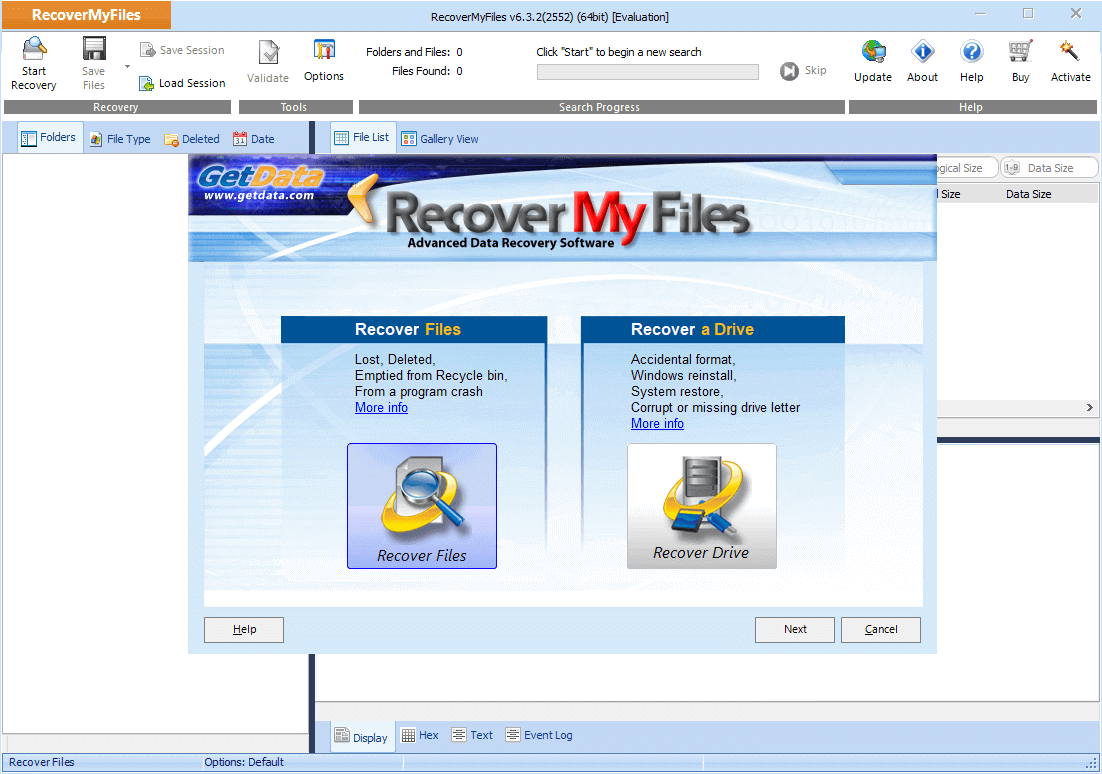
이 소프트웨어를 사용하면 다음 케이스 및 장치에서 데이터 및 파일을 복원할 수 있습니다.
- 하드 드라이브, 외장 하드 드라이브, 카메라 카드, USB, Zip 등에서 복구합니다.
- 휴지통을 비운 후 파일 복구
- 포맷 후 파일 복구, 디스크 충돌, 파티션 오류 등
- 문서, 사진, 비디오, 음악 등을 복구합니다.
적용 대상 : Windows 사용자 전용
사용 용이성 : 초보자 용이 아닌 복잡한 인터페이스
4. GetDataBack
내 파일 복구와 비슷하기 때문에 GetDataBack은 사용자가 스스로 DIY 데이터 복구를 수행할 수 있도록 지원하는 고전적인 데이터 복구 소프트웨어이기도합니다. 런타임 소프트웨어로 제작된 GetDataBack은 64 비트 및 32 비트 Windows OS를 기반으로 다른 버전을 제공합니다.

그렇다면이 하드 디스크 복구 소프트웨어는 무엇을 할 수 있습니까? 보자 :
- NTFS, FAT, exFAT, EXT, HFS + 및 APFS 장치에서 데이터 복구 지원
- 포맷, 파티션, 바이러스 공격, 전원 또는 소프트웨어 장애로 인해 손실 된 데이터 복구
적용 대상 : Windows, Mac 및 Linux 사용자
사용 편의성 : 초보자 용이 아닌 4 단계 이상의 데이터 복구
5. Recuva
Piriform Recuva는 데이터 복구 분야에서 오래되었지만 여전히 수많은 디스크 복구 도구 중에서 강력한 데이터 복구 소프트웨어입니다. 이 소프트웨어는 파일 복구의 뛰어난 성능으로 인해 여전히 많은 팬을 소유하고 있습니다.

저렴한 가격으로 Recuva는 인터페이스가 오래되고 초보자에게 복잡하더라도 경쟁 제품을 능가합니다. 이 외장 하드 디스크 복구 소프트웨어로 무엇을 할 수 있는지 살펴 보겠습니다.
- 컴퓨터, 휴지통, 디지털 카메라 카드, MP3 palyer 등에서 파일 복구
- 사진, 음악, 문서, 비디오 등을 복구합니다.
- 외부 하드 드라이브, USB 스틱 등과 같은 외부 저장 장치에서 복구합니다.
- 안전하게 파일 삭제, 파일 삭제
적용 대상 : Windows 사용자 전용
사용 용이성 : 초보자를위한 것이 아닙니다.
상위 5 개의 외장 하드 드라이브 복구 소프트웨어의 몇 가지 기본 기능을 알게 된 후 이제 하나를 선택하여 잃어버린 파일을 외장 하드 드라이브, USB, SD 카드에 다시 가져 오도록 신청할 수 있습니다.
최고의 하드 디스크 복구 소프트웨어를 추천하는 것 외에도 외장 하드 드라이브의 데이터를 보호하기 위한 몇 가지 유용한 정보를 수집했습니다. 지금 바로 자신의 파일을 팔로우하고 처리할 수 있기를 바랍니다.
외장 하드 드라이브의 데이터를 보호하는 방법
가장 좋은 방법은 중요한 파일을 정기적으로 백업하는 것입니다. 데이터 손실 가능성을 최소화하고 백업 없이 데이터가 손실되면 데이터 복구 도구를 사용하여 데이터를 복구합니다.
일반적으로 외장 하드 드라이브의 데이터를 보호하는 두 가지 방법이 있습니다. 아래 올바른 드라이브 사용 습관을 참고하여 중요한 데이터를 보호하세요!
외장 하드를 보호하는 좋은 습관 :
- 외부 하드 드라이브를 불, 물, 고온을 멀리합니다.
- 사용하지 않을 때는 컴퓨터에서 외장 하드 드라이브를 분리합니다.
- 외장 하드 드라이브에서 직접 파일을 편집하지 않습니다.
- 장치를 분리하기 전에 꺼내기를 합니다.
- 외장 하드 드라이브를 디스크 인클로저에서 연결합니다.
외장 하드 드라이브를 백업하는 방법 :
- 중요한 파일을 외장 하드 드라이브에서 다른 곳에 수동으로 복사하여 붙여넣기
- 백업 소프트웨어를 사용하여 외장 하드 드라이브 파일을 정기적으로 자동 백업
- 외부 하드 디스크의 데이터를 클라우드 스토리지에 동기화
데이터를 보호하는 습관은 실수로 데이터가 손실된 경우에도 손실을 최소화하는 가장 좋은 방법입니다. 이지어스 투두 백업을 이용하여 파일을 미리 백업해보세요!
마무리
데이터 복구 소프트웨어의 도움을 받으면 외장 하드 드라이브 데이터 복구가 쉽습니다. 사용 가능한 거의 모든 데이터 복구 도구는 외부 하드 드라이브 복구를 지원하지만 품질이 다릅니다. 신뢰하는 것을 선택하고 적용하여 가능한 한 빨리 외부 하드 디스크에서 데이터를 복구하십시오.
대부분의 데이터 복구 소프트웨어 중에서 EaseUS 하드 디스크 복구 소프트웨어는 강력한 데이터 복구 용량과 우수한 기술 지원으로 인해 더 실용적이고 신뢰할 수 있습니다. EaseUS Data Recovery Wizard를 사용하는 동안 문제가 발생하는 사람은 [email protected] 으로 이메일을 보내 온라인 지원을 요청할 수 있습니다 .
데이터 복구 외에도 책임있는 데이터 복구 소프트웨어 제공 업체로서 중요한 데이터를 정기적으로 백업하는 것이 좋습니다.
문서가 도움이 되셨나요?
관련 기사
-
윈도우 10에서 실패한 Ntfs.sys를 해결하는 방법
![author icon]() Lily/2025/03/04
Lily/2025/03/04 -
![author icon]() Min/2025/03/04
Min/2025/03/04 -
바이러스에 감염된 하드 드라이브, 메모리 카드 및 USB 드라이브에서 파일 복구하기
![author icon]() Min/2025/03/04
Min/2025/03/04 -
리눅스 E212 Vim에서 쓰기 위해 파일을 열 수 없음
![author icon]() Yvette/2025/03/04
Yvette/2025/03/04


